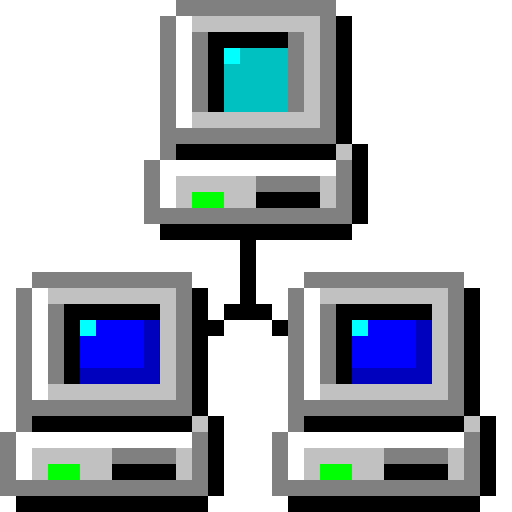Быстрая установка VPN VLESS с XTLS-Reality, лежа на диване за 5 минут
Устанавливаем свой VPN сервер с управлением через GUI интерфейс 3x-ui. За последнее время появилось много сервисов, тг каналов с ключами. Но, нет никакого контроля и уверенности в стабильной работе в будущем.
Устанавливаем свой VPN сервер с управлением через GUI интерфейс 3x-ui. За последнее время появилось много сервисов, тг каналов с ключами. Но, нет никакого контроля и уверенности в стабильной работе в будущем.
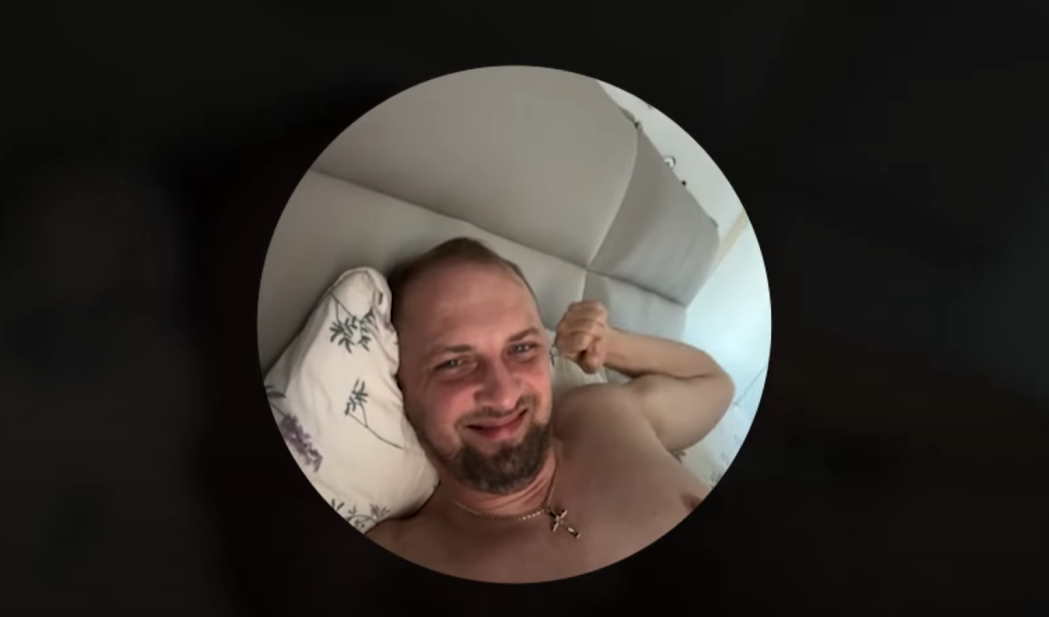
Приступим к установке и минимальной настройке VPN своими руками.
Почему протокол VLESS с XTLS-Reality? Трафик шифруется и маскируется под подключение к популярным сайтам (доменам). Провайдер спокоен и вы тоже.
Хостинг для VPN
Я использую несколько разны хостингов для VPN. Могу по запросу описать на любых установку.
Сегодня остановимся на aeza.com - тут несколько локаций на выбор. Пополнение с карт РФ, СБП, Крипта и прочее (автоматически евро конвертируются в рубли). Автоустановка сервера с3x-ui в пару кликов и только настройка ключа для доступа.
Регистрация и создание сервера
Заранее скачиваем PuTTY если у вас windows. В macos используем встроенный терминал.

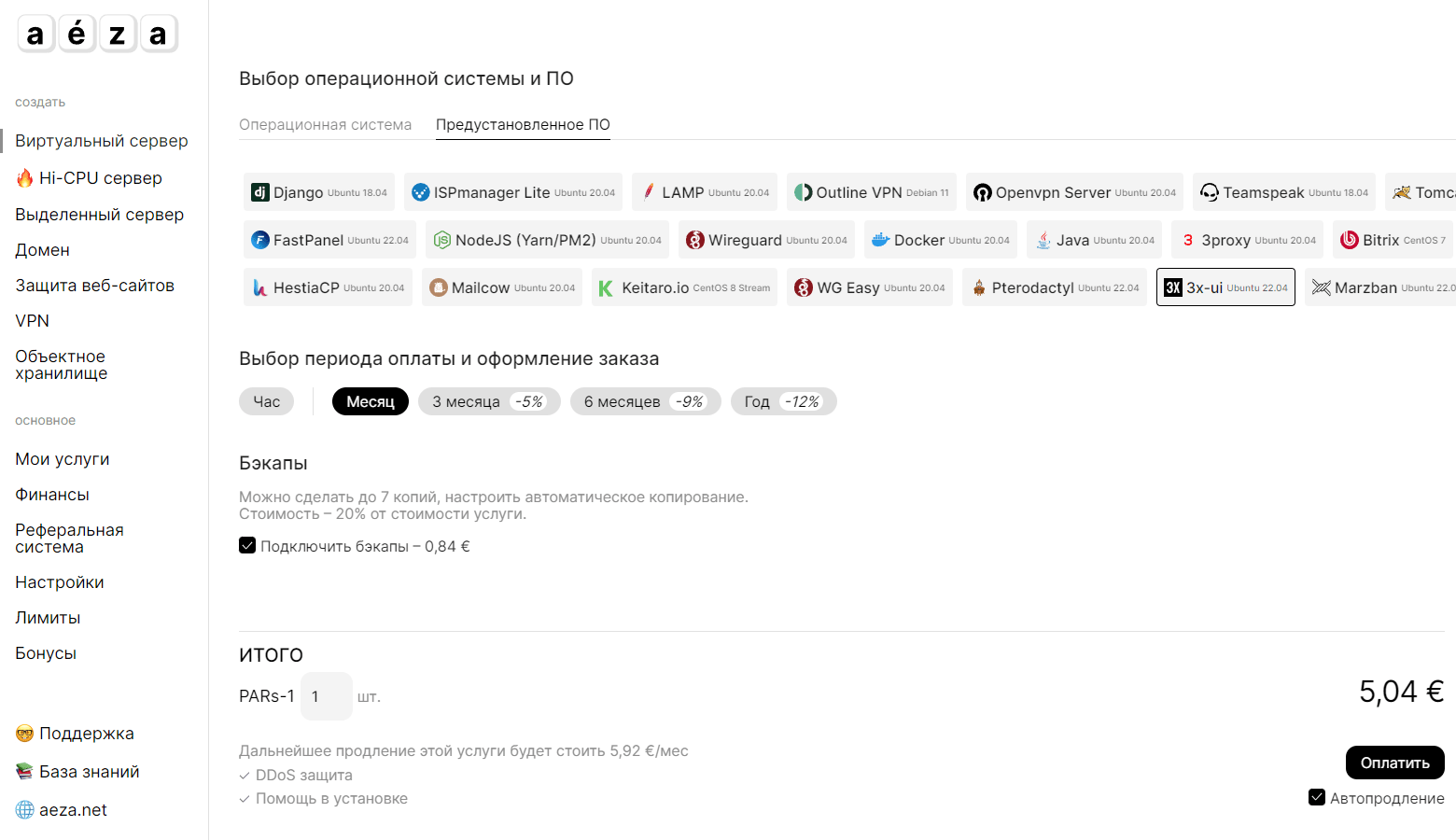
Установка
После того как мы заказали и оплатили сервер. Переходим в Мои услуги (в боковой панели слева). Выбираем свой сервер (нажимаем на имя с флагом).
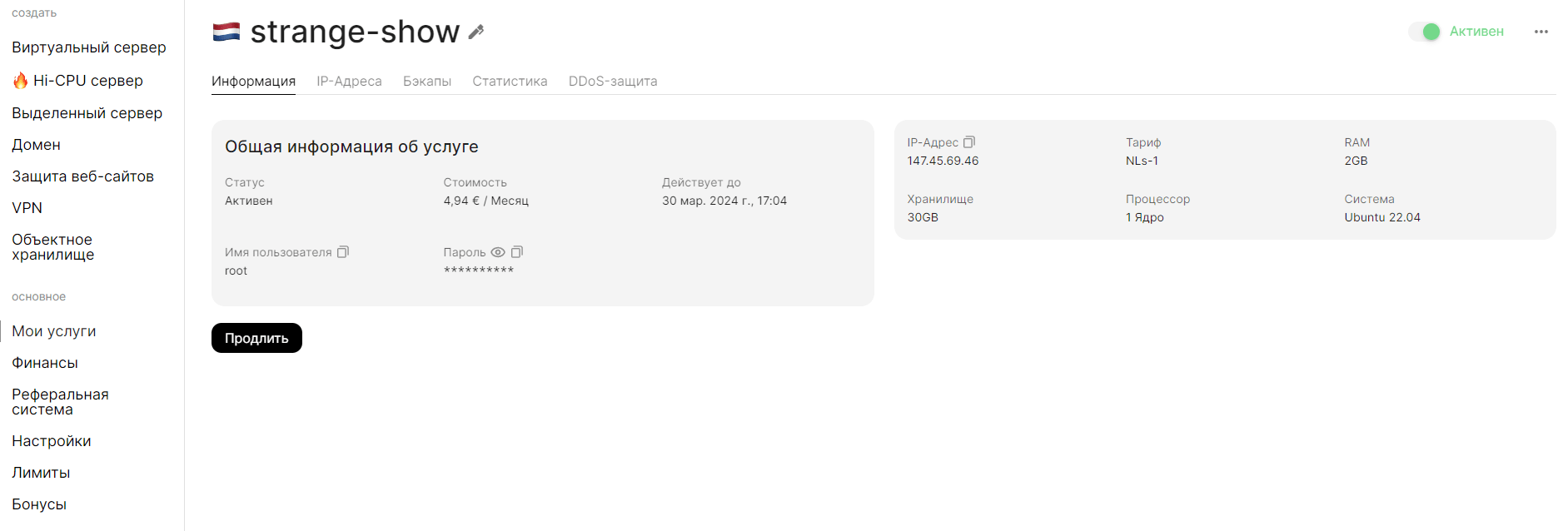
Нас тут интересует Ip адрес, Имя пользователя и Пароль.
Копируем ip адрес, открывает putty для соединения по ssh
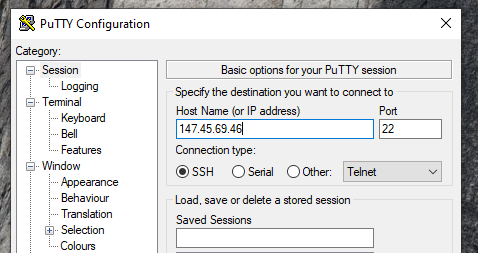
В поле Host Name (or Ip adress) вставляем наш ip и если справа поле Port пустое, то пишем 22. Connection type: SSH. Все, нажимаем снизу кнопку OPEN
Диалоговое окно попросит принять меры в обмене ключами, соглашаемся.
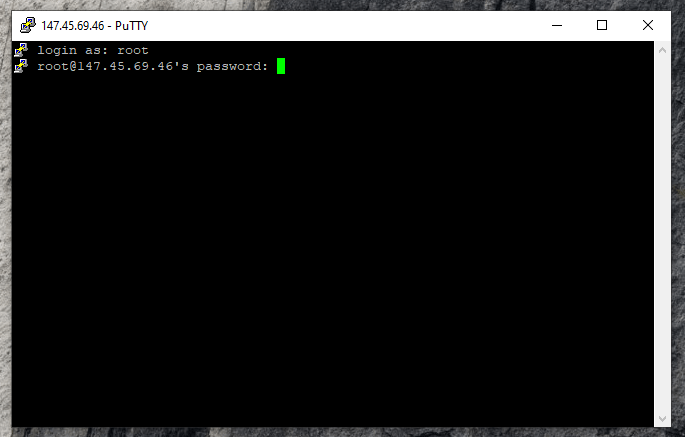
Вводим имя пользователя, в примере это root. Копируем пароль и вставляем щелчком правой кнопки мышки (пароль при этом не отобразится) и жмем enter.
Теперь нам надо найти файл: 3x-ui.txt, он находится в /root/3x-ui.txt. Для этого тупо вводим команду: nano 3x-ui.txt и жмем enter
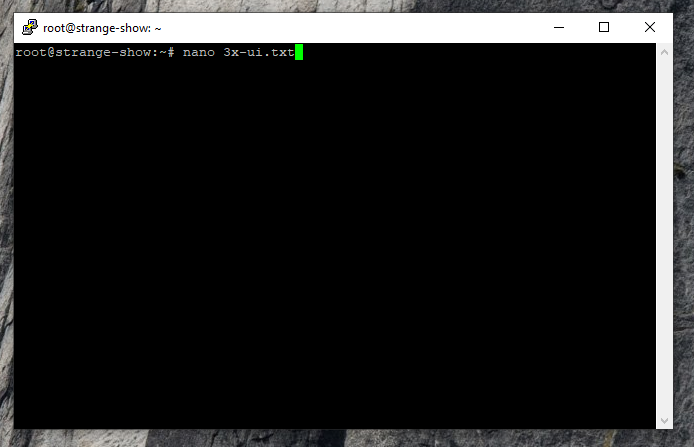
И далее смотрим инфу на каком порте сидит панель и какой юзер.
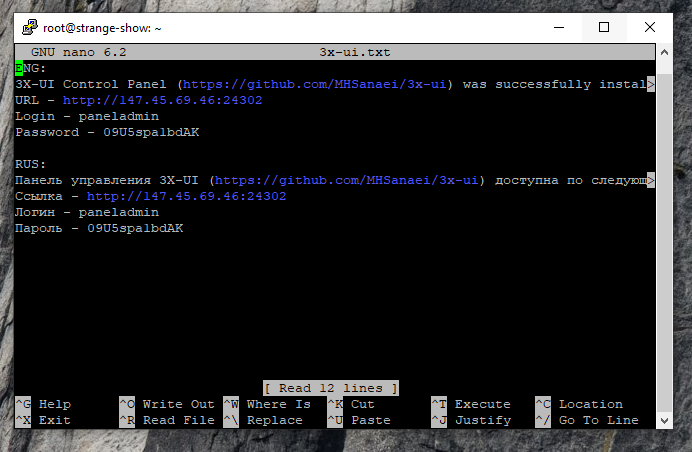
Переходим браузер и в адресной строке переходим по адресу: 147.45.69.46:24302/panel/, у вас же это IP-адрес вашего сервера, а port – номер вашего порта.
Создание ключа
Создаем свой ключ.
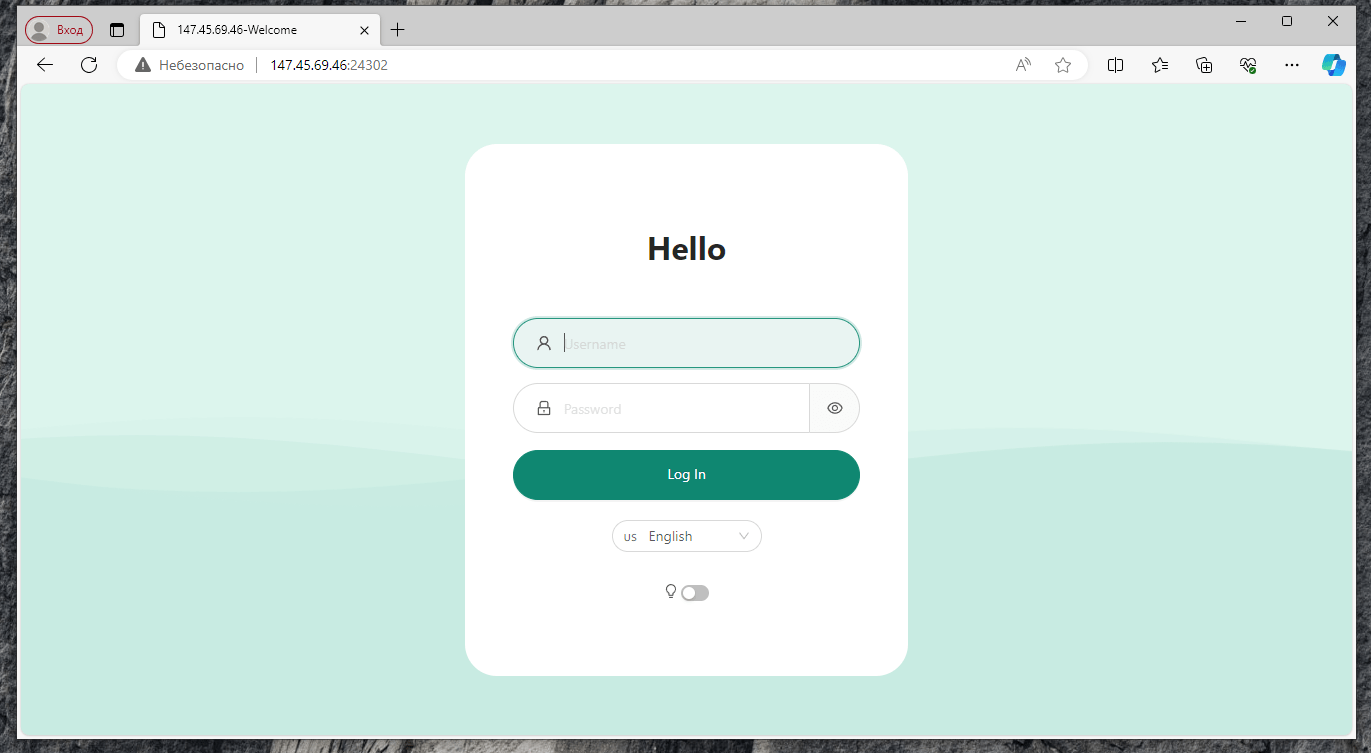
Заходим в панельку. Вводим свой логин и пароль.Далее нас встречает главное окно
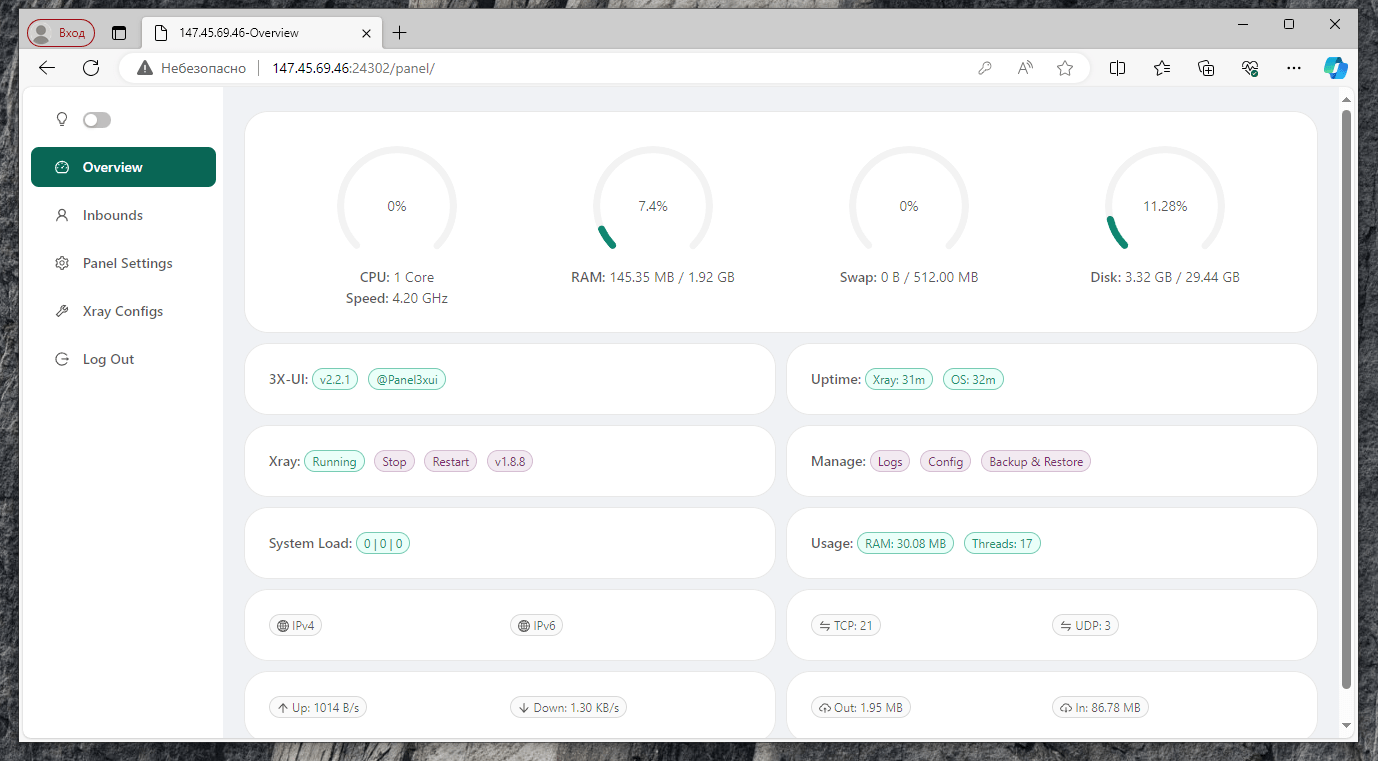
Заходим в Panel settings и внизу меняем languge на русский
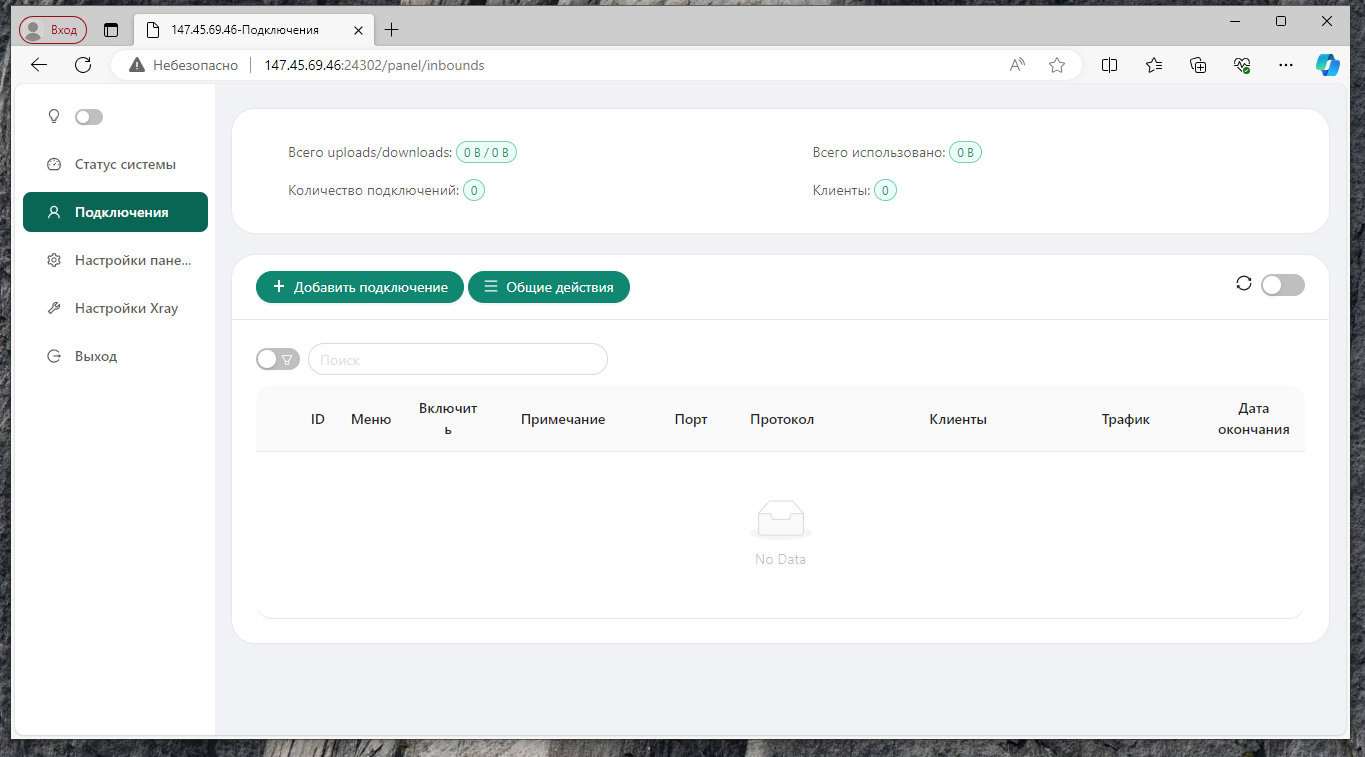
Нажимаем на раздел Подключения, далее Добавить подключение.
Переходим к настройке VLESS с XTLS-Reality.
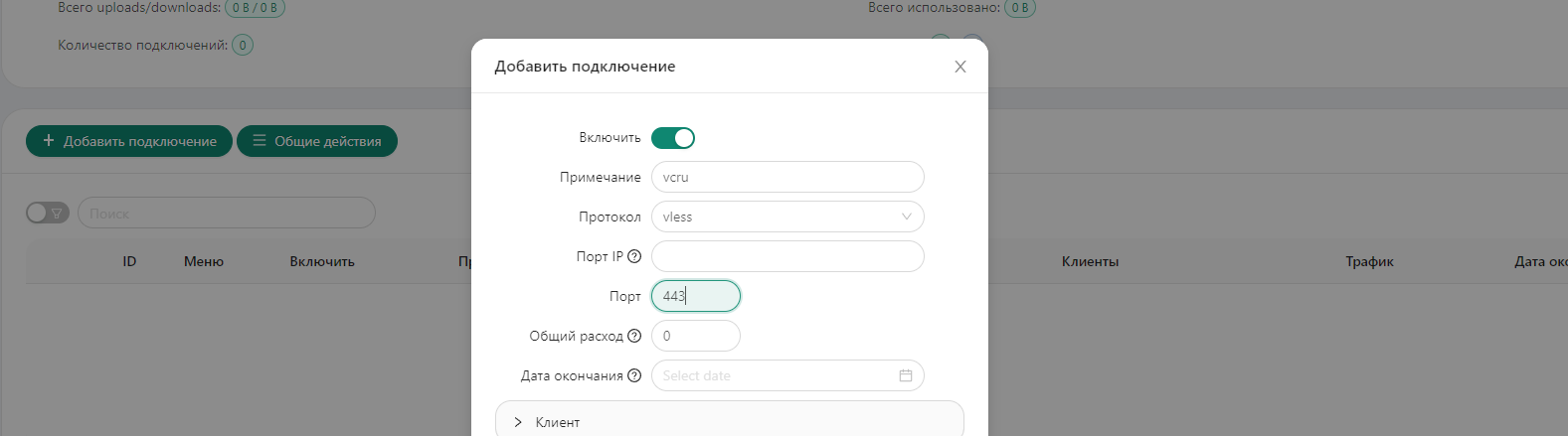
- Примечание — название для удобства идентификации (телефон, пк, друг, подруга) ключа
- Протокол — vless
- Порт IP — оставляем пустым
- Порт — удаляем установленное значение и пишем 443
Клиента пока пропускаем, сначала нужна настройка транспорта
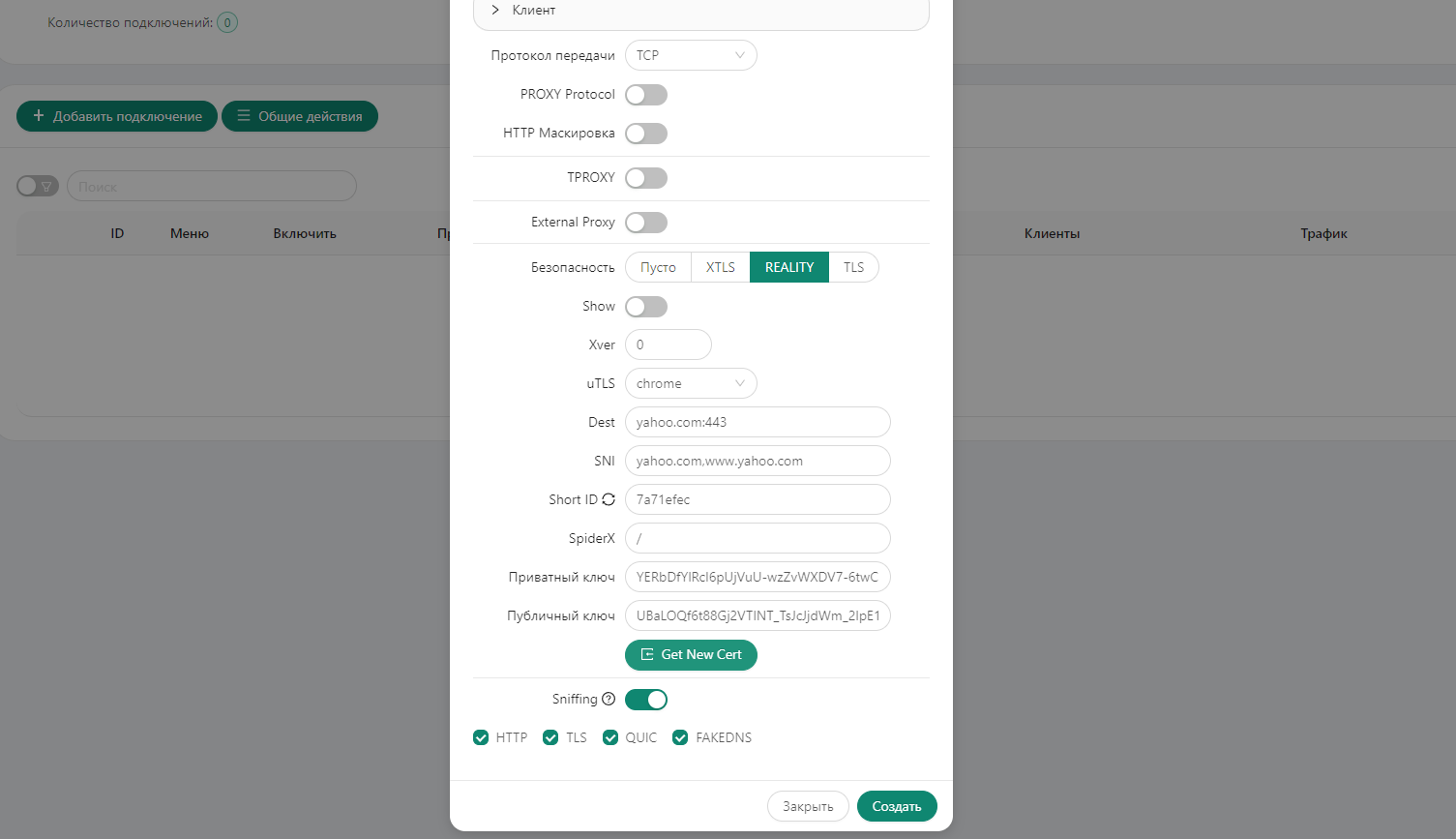
- Протокол передачи: TCP
- ProxyProtocol, HTTP Маскировка, TPROXY, External Proxy — всё это по умолчанию выключено. Если включено, выключаем
Далее в Безопасность включаем REALITY
- xVer — оставьте значение 0
- uTLS— выбираем под какой браузер будет маскироваться VPN соединение. Я выбрал chrome. Т.к. он популярен
- Dest — назначение, указываем домен и порт. Я оставил yahoo.com:443 - Вы можете заменить например на google
- SNI — это домен, под который будем маскироваться. Ставим идентично пункту Dest yahoo.com, www.yahoo.com - Вы можете заменить например на google.com,www.google.com
- Short ID — приватный ключ сгенерированный автоматически
- Приватный ключ и Публичный ключ —не заполняем, просто нажимаем кнопку Get new keys и ключи автоматически сгенерируются
- Sniffing, HTTP, TLS, QUIC, fakedns — оставляем включенными
Теперь настраиваем клиент
- Email – Пишем название ключа для клиента. Например: vasyan_for_mobile
- ID — не трогаем
- Flow — Выбираем xtls-rprx-vision.
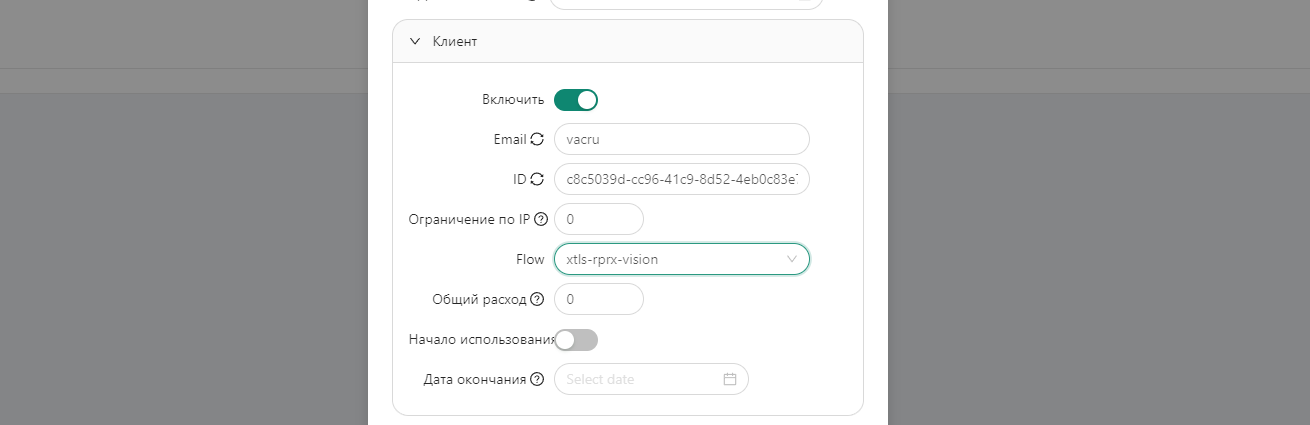
Нажимаем создать, ключ готов.
Для удобства мы можем передать ключ или создать QR. Для этого нужно нажать плюсик слева от ID
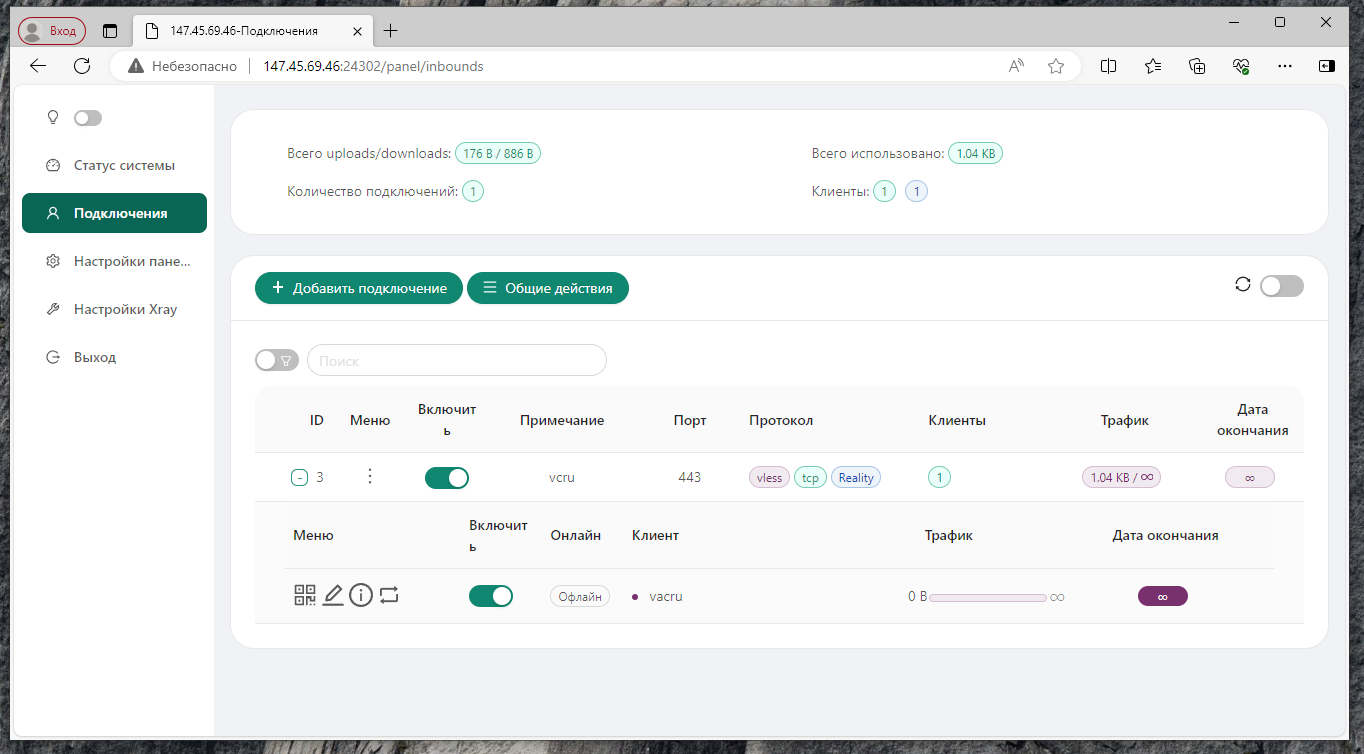
Выбираем QR (удобно сканировать с мобильного устройства) или иконку (i) для получения текстового ключа.
Клиенты для подключения
На написание статьи времени ушло больше, чем на всю установку по факту.
- Windows – InvisibleMan-XRay разворачиваем Assets и выбираем нужный zip х64 для 64 битных систем, x86 для 32 битных систем. Есть и другие клиенты постабильнее.
- IOS и MACOS – FoXray (есть много других клиентов для ios)
- Android – NakeBox разворачиваем Assets и там будут apk. Выбираем arm64. На момент написания статьи последний назывался релиз: NB4A-1.3.1-arm64-v8a.apk
На написание статьи времени ушло больше, чем на всю установку по факту.
На этом пока все. Пишите в комментариях сколько вы потратили минут. Думаю не больше четырех , пяти.